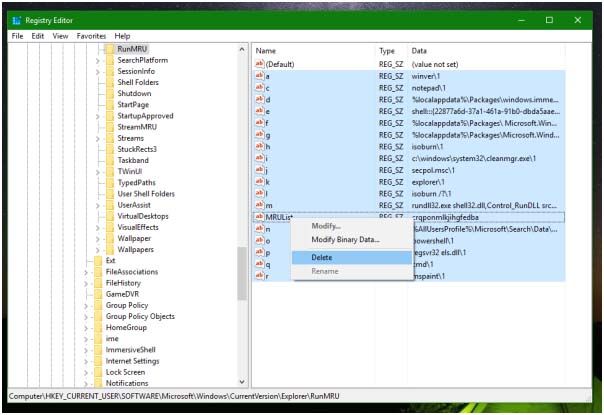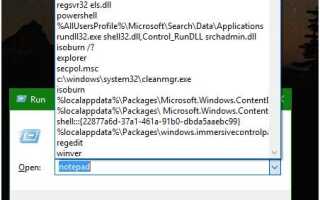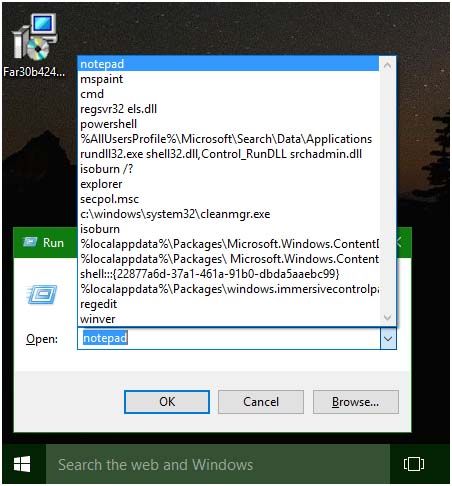 W Windows 10 wiele modyfikacji wykonanych przez Microsoft takich jak nowe menu Start i nowy interfejs użytkownika Ustawienia. Microsoft ponownie zaimplementował to ustawienie do kontroluj historię dokumentów / jumplists ale głównym problemem jest to, że ta nowa opcja nie może wyczyścić historii uruchamiania okna dialogowego. W tym systemie operacyjnym nie jest dostępna żadna opcja usunięcia Uruchom historię dialogów. Zastosuj poniższy przewodnik, aby usunąć Historię uruchamiania w systemie Windows 10. Jeśli używasz systemu Windows 7, Windows 8 i innych starszych wersji systemu Windows, możesz usunąć historię uruchamiania za pomocą okna dialogowego Właściwości paska zadań Krótko, kiedy lista zmian / historia dokumentów został wyłączony lub wyłączony w tych systemach Windows, a następnie Historia uruchamiania zostanie również automatycznie usunięta.
W Windows 10 wiele modyfikacji wykonanych przez Microsoft takich jak nowe menu Start i nowy interfejs użytkownika Ustawienia. Microsoft ponownie zaimplementował to ustawienie do kontroluj historię dokumentów / jumplists ale głównym problemem jest to, że ta nowa opcja nie może wyczyścić historii uruchamiania okna dialogowego. W tym systemie operacyjnym nie jest dostępna żadna opcja usunięcia Uruchom historię dialogów. Zastosuj poniższy przewodnik, aby usunąć Historię uruchamiania w systemie Windows 10. Jeśli używasz systemu Windows 7, Windows 8 i innych starszych wersji systemu Windows, możesz usunąć historię uruchamiania za pomocą okna dialogowego Właściwości paska zadań Krótko, kiedy lista zmian / historia dokumentów został wyłączony lub wyłączony w tych systemach Windows, a następnie Historia uruchamiania zostanie również automatycznie usunięta.
W systemie Windows 10 nie można usunąć historii uruchamiania nawet po wyłączeniu ustawienia „Pokaż ostatnio otwarte elementy na listach szybkiego dostępu na Start lub pasku zadań”Z aplikacji Ustawienia. Tak więc, jeśli naprawdę chcesz wyczyścić Historię uruchamiania w systemie Windows 10, musisz to zrobić ręcznie edytując rejestr systemu Windows. Zastosuj poniższy przewodnik do usuń historię uruchamiania w systemie Windows 10:
- Otwórz Edytor rejestru (naciśnij jednocześnie klawisz Win i R, aby otworzyć okno dialogowe uruchamiania -> wpisz regedit i naciśnij klawisz Enter).
- Przejdź do następującej ścieżki:
HKEY_CURRENT_USER \ Software \ Microsoft \ Windows \ CurrentVersion \ Explorer \ RunMRU
- Teraz usuń wszystkie wartości obecne po prawej stronie:

Po wykonaniu tej czynności zobaczysz, że Historia uruchamiania w systemie Windows 10 jest pusta.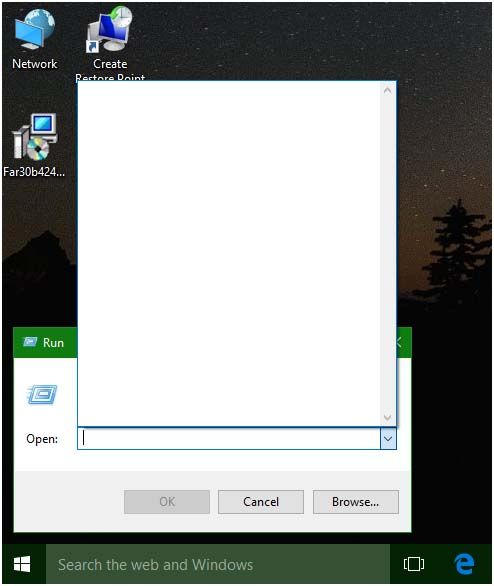
Uruchom komputer z systemem Windows 10 Smooth
Aby zmienić gładkość komputera z systemem Windows 10, musisz go przeskanować za pomocą profesjonalnie zaprogramowanego narzędzia do skanowania komputera. Ta aplikacja jest specjalnie zaprojektowana dla komputerów z systemem Windows, które skanują komputer / laptop i zwiększają szybkość komputera. Za pomocą tego skanera komputera z systemem Windows można również naprawić błędy komputera z systemem Windows, które są związane z rejestrem, biblioteką DLL i innymi. Więc raz zastosuj to narzędzie i spraw, aby twój komputer z Windows 10 był wolny i szybki.
Wykonaj 3 proste kroki, aby natychmiast naprawić komputer!
- Krok 1 — Pobierz Zainstaluj narzędzie do naprawy komputera.
- Krok 2 — Kliknij przycisk „Skanuj”, aby zdiagnozować komputer.
- Krok 3 — Kliknij „Napraw błędy”, aby naprawić problemy i gotowe.
(Uwaga: To potężne narzędzie może zwiększyć wydajność o 97%)